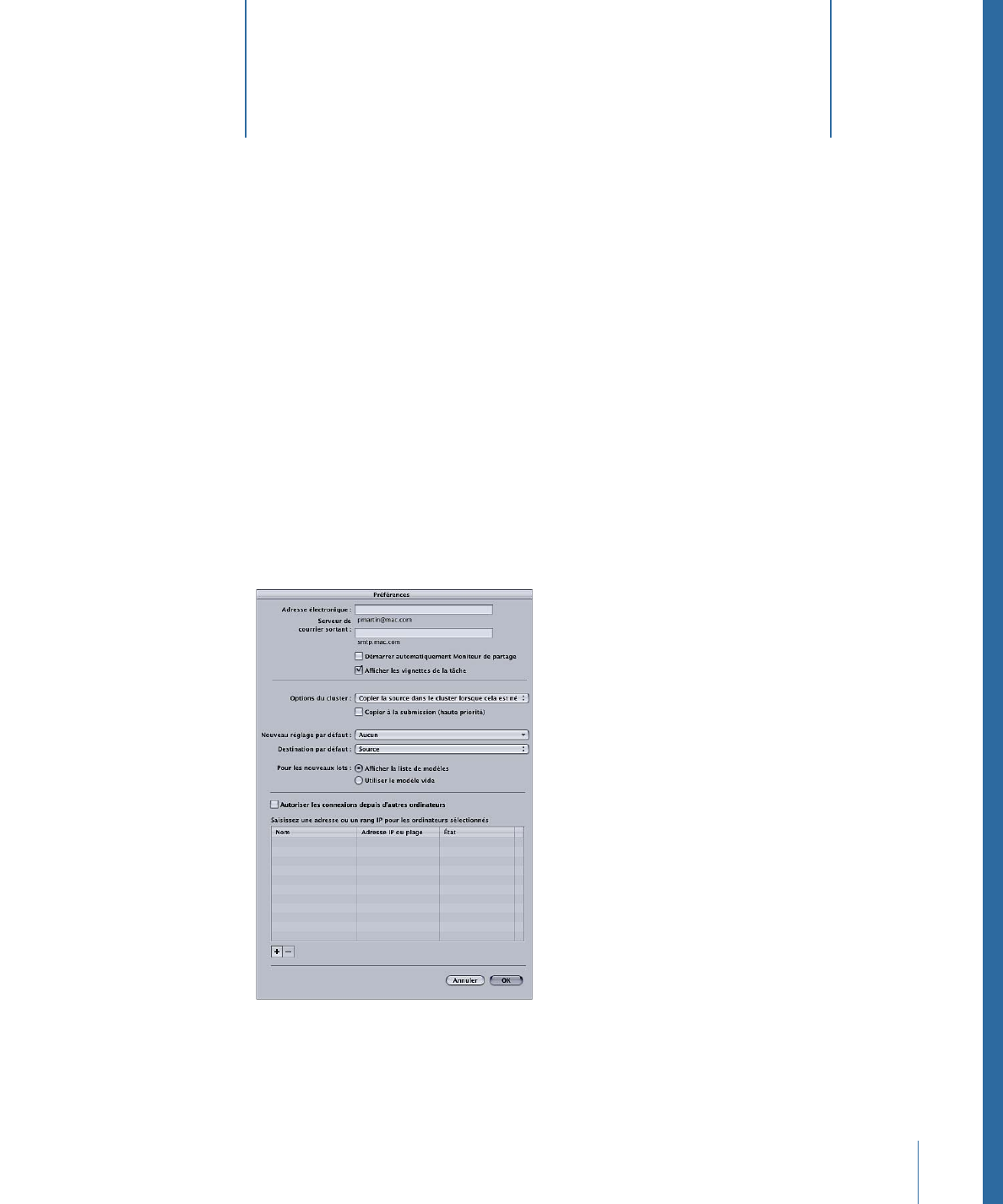
Configuration des préférences de
Compressor
5
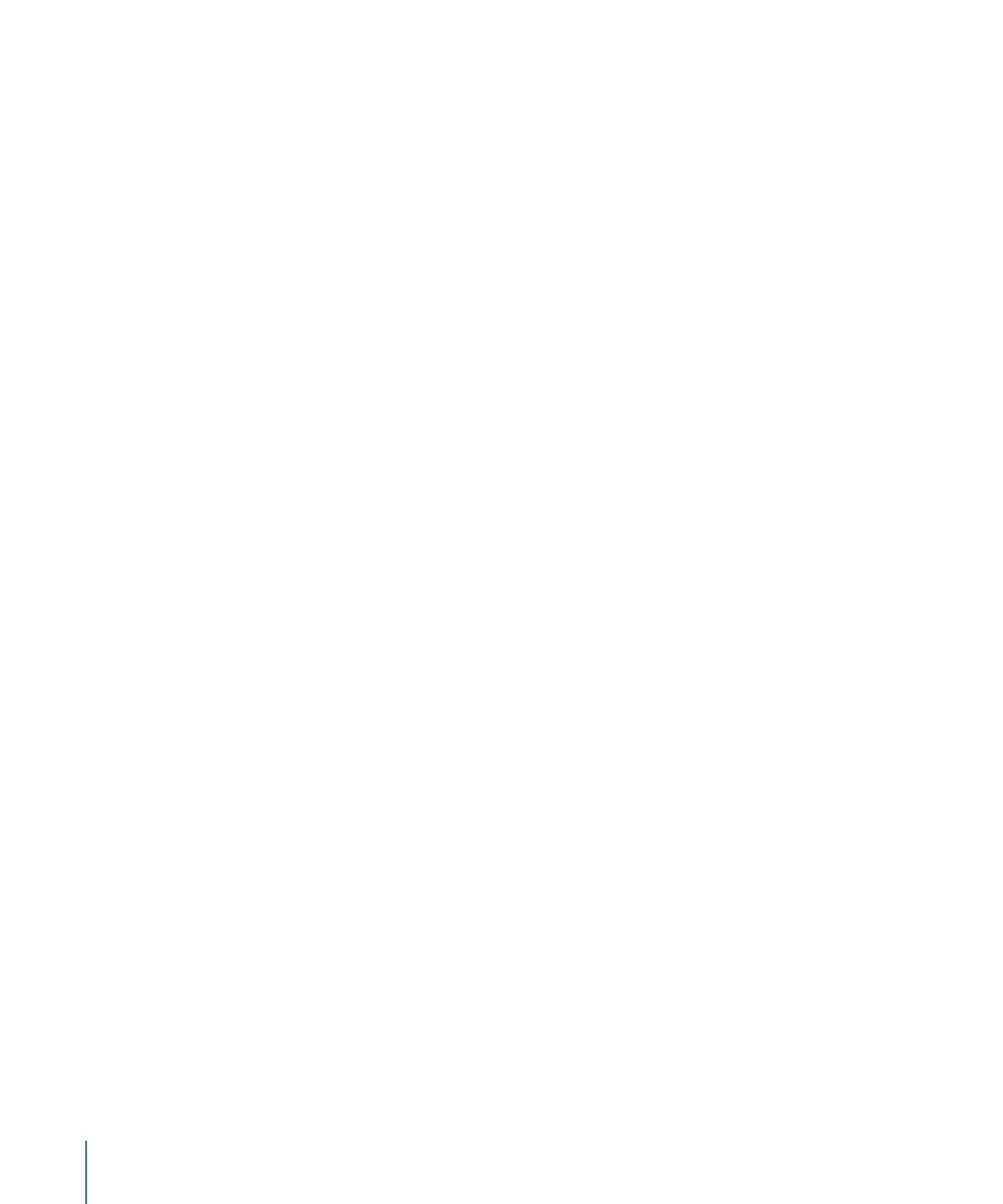
Détails des préférences de Compressor
• Adresse électronique : ce champ permet de saisir l’adresse électronique par défaut à
utiliser pour la notification par courrier électronique.
• Serveur de courrier sortant : pour plus d’informations sur la notification par courrier
électronique, consultez
Utilisation des actions de post-transcodage
.
• Lancer automatiquement Share Monitor : cette case permet de déterminer si Share
Monitor s’ouvre automatiquement lorsque vous soumettez un lot.
• Afficher les vignettes des tâches : cette option permet de définir si des vignettes s'affichent
pour les tâches d'un lot.
• Options de clusters : choisissez l'une des options suivantes afin de contrôler les options
de cluster (pour les réglages du stockage de travail du traitement distribué)
• Copier la source vers le cluster si nécessaire : ordonne à Compressor de copier les fichiers
sources vers l’emplacement de stockage de travail d’un cluster, si nécessaire.
• Toujours copier la source vers le cluster : ordonne à Compressor de toujours copier les
fichiers sources vers l’emplacement de stockage de travail d’un cluster.
• Ne jamais copier la source vers le cluster : empêche Compressor de copier les fichiers
sources.
• Ne jamais copier de fichiers vers/depuis le cluster : empêche Compressor de copier les
fichiers. Le lot échoue si certains fichiers ne figurent pas aux emplacements appropriés.
• Copier lors de la soumission (haute priorité) : cette option définit si Compressor transfère
immédiatement les fichiers source vers le cluster de traitement.
• Réglage par défaut : utilisez le menu local Réglage par défaut pour choisir un réglage
dans la liste.
• Destination par défaut : utilisez le menu local Destination par défaut pour choisir une
destination dans la liste.
• Pour les nouveaux lots : choisissez l'une des options suivantes de définition de l'écran
de démarrage de Compressor.
• Afficher le sélecteur de modèle : le sélecteur de modèle s'affiche lors du démarrage de
Compressor.
• Utiliser un modèle vide : Compressor s’ouvre en affichant un lot vide sans titre
contenant une tâche fictive.
• Autoriser les connexions depuis d'autres ordinateurs : cochez cette case pour déterminer
si les ordinateurs à distance exécutant Share Monitor peuvent afficher l'état de la tâche
de cet ordinateur. L'application Share Monitor installée sur l'ordinateur à distance doit
uniquement connaître l'adresse IP ou le nom d'hôte. (Il n'y a aucun mot de passe à
saisir.)
• Saisir une adresse ou un rang IP pour les ordinateurs sélectionnés manuellement : ce tableau
affiche des informations sur les ordinateurs hôtes distants.
78
Chapitre 5
Configuration des préférences de Compressor
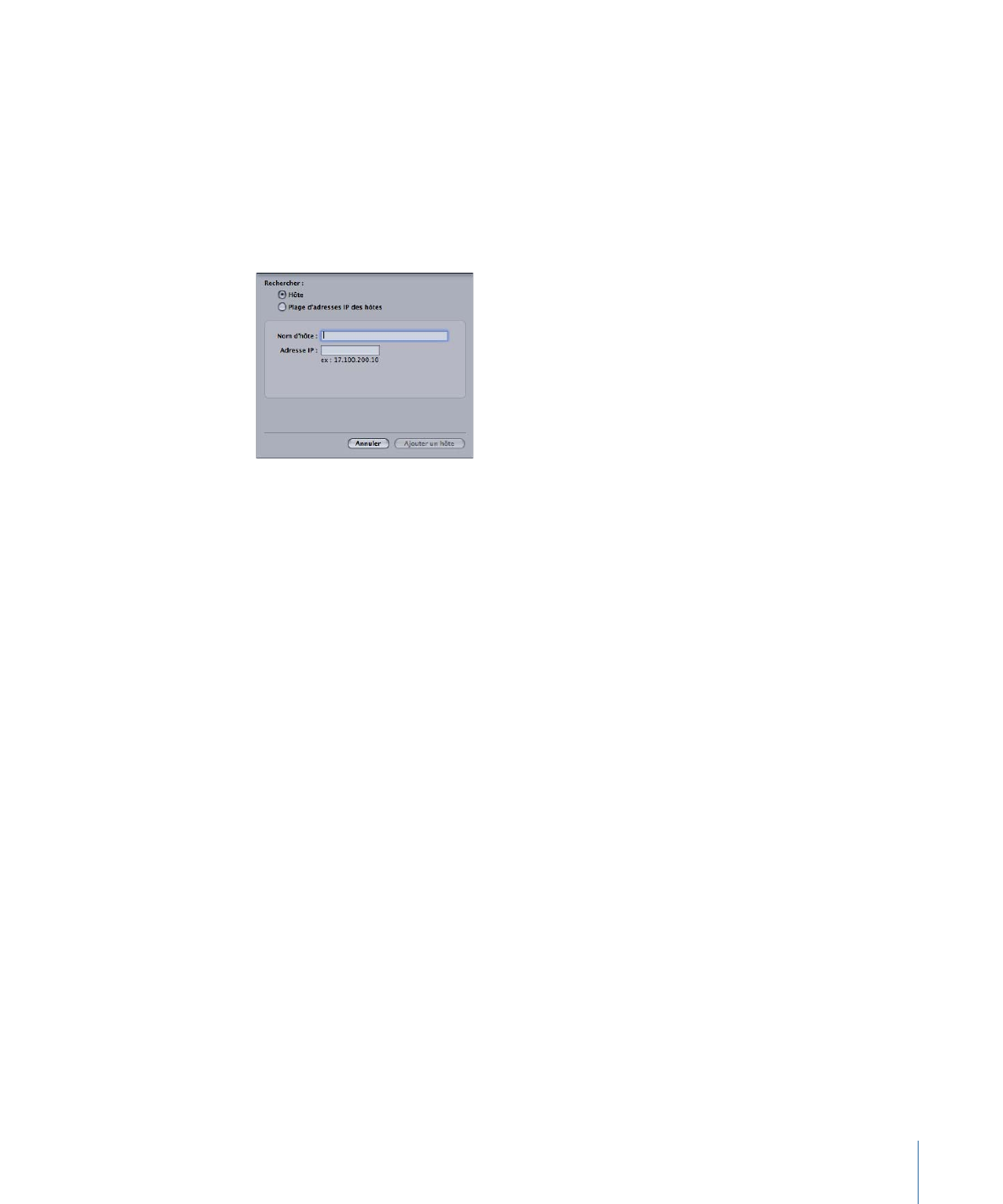
• Bouton Ajouter/Supprimer : ce bouton permet d'ajouter ou de supprimer des informations
sur les ordinateurs hôtes distants.
Zone de dialogue Adresse de l'ordinateur distant
la zone de dialogue d'adresse de l'ordinateur à distance s'affiche lorsque vous cliquez sur
le bouton Ajouter/Supprimer dans la fenêtre principale des préférences de Compressor.
Utilisez cette fenêtre pour saisir des adresses ou des rangs IP pour les ordinateurs
sélectionnés manuellement.
La zone de dialogue contient les contrôles suivants :
• Boutons Hôte/Intervalle d'adresses IP hôte : ces boutons déterminent si cette zone de
dialogue se trouve en mode Adresse IP (dans lequel vous entrez une adresse spécifique)
ou Intervalle d'adresses IP (dans lequel vous entrez un intervalle d'adresses).
• Hôte : ce mode permet de saisir un nom d'hôte et une adresse IP pour un ordinateur
distant en particulier.
• Intervalle d'adresses IP hôte : ce mode permet de saisir un nom et un ensemble de
numéros (De, À) pour définir une plage d'adresses IP distantes.
79
Chapitre 5
Configuration des préférences de Compressor